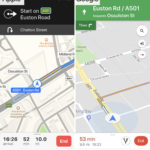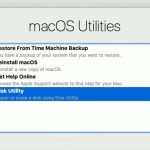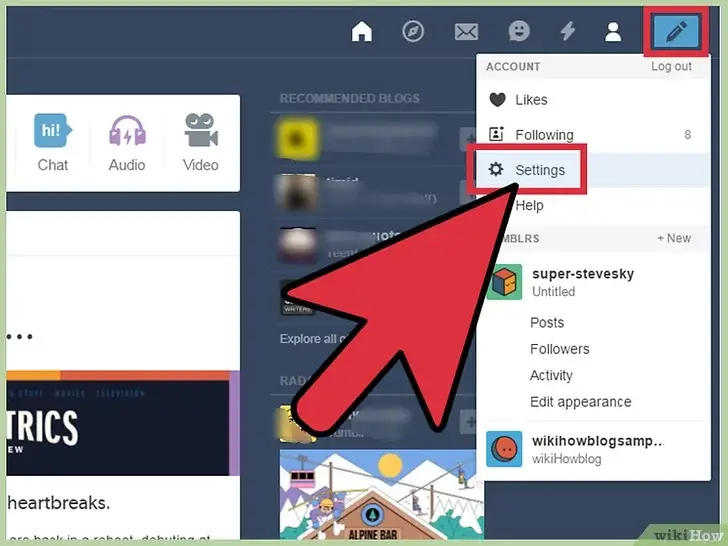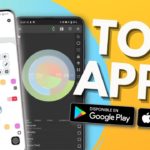Cuando miras una pantalla en blanco de Google Maps, te preguntas si alguna deidad ahí fuera te está mirando, sonriendo ante tu desgracia. Y es un tema extraño. En cuanto a la funcionalidad, Google Maps funciona, sin embargo, no importa la dirección que marques en la barra de búsqueda, no te encuentras con nada más que una cuadrícula en blanco. Es bueno que hayas encontrado este artículo, porque así aprenderás a solucionar tu pequeño problema.
Tanto si utilizas Google Chrome como Google Maps en Android e iOS, puedes arreglar el Google Maps en blanco con el que estás teniendo una experiencia desafortunada.
Arreglar los mapas de Google en blanco en Google Chrome
Para corregir una cookie vacía de Google Maps en Google Chrome, debes eliminar una cookie con errores. Este pequeño y molesto problema, llamado «gsScrollPos», es el culpable, la raíz del problema.
1. Busca y ejecuta el navegador web Google Chrome .
2. A continuación, abre » Personalizar y controlar Google Chrome » situado en la esquina superior derecha de la ventana de tu navegador. Está representado por tres puntos verticales.
3. En el menú desplegable que sigue, haz clic en Ajustes . Lo encontrarás cerca de la parte inferior del menú desplegable.
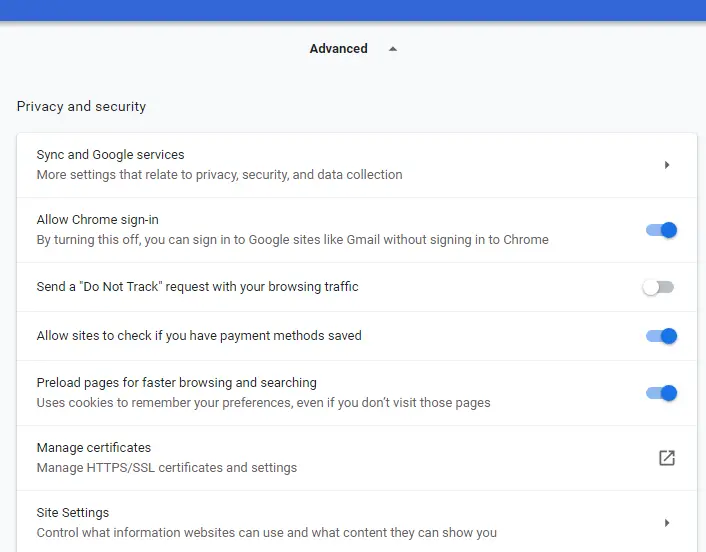
4. En el menú de Ajustes, desplácese hacia abajo hasta el final de la página. En la parte inferior, haz clic en Avanzado para revelar más opciones. En la subsección » Privacidad y seguridad ,» elige Configuración del sitio .
5. Cerca de la parte superior del menú de configuración del sitio, haz clic en Cookies y datos del sitio .
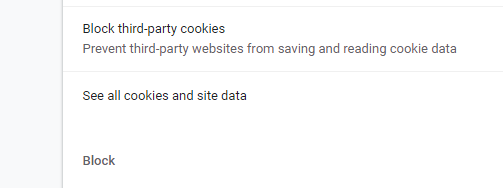
6. Ahora, tienes que buscar específicamente las cookies dejadas por Google Maps. Para ello, primero haz clic en » Ver todas las cookies y los datos del sitio .»
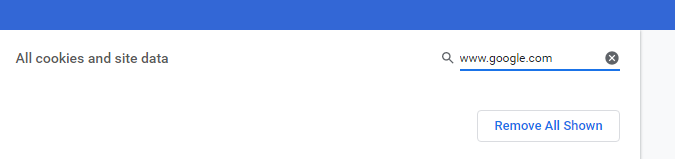
7. Haz clic en Buscar en la parte superior derecha y escribe » www.google.com » y pulsa la tecla Introducir .
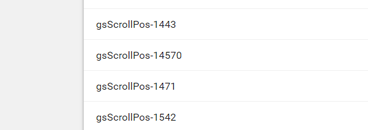
8. En los resultados de la búsqueda a continuación quieres encontrar todas las cookies llamadas » gsScrollPos .» Todas las cookies con ese nombre hacen que Google Maps aparezca en blanco en Google Chrome. Al hacer clic en el icono de la papelera , se eliminan las cookies del navegador.
9. Cierre y reinicie Google Chrome.
Con esas cookies eliminadas, Google Maps volverá a funcionar.